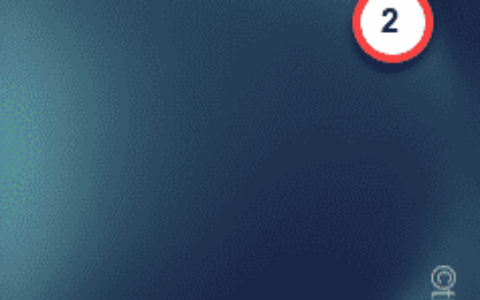一些microsoft 用户抱怨无法从他们的outlook电子邮件中选择多个附件。虽然这似乎是一个小问题,但它确实会给其他一些人带来不便和耗时。问题可能是因为没有使用最新更新更新outlook,或者因为需要更改设置等。在本文中,我们有一些简单的方法可以帮助解决问题。让我们开始吧!
方法 1 – 检查最新的 outlook 更新并应用它们
步骤 1 –打开 microsoft outlook 应用程序
步骤 2 –单击左上角的文件
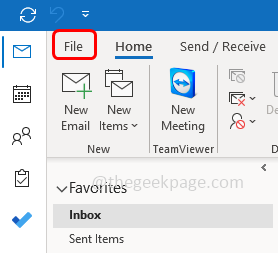
第 3 步 –在左侧,单击办公室帐户
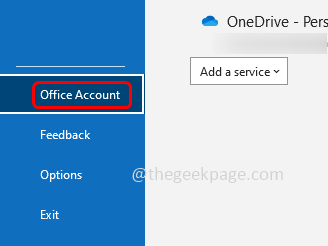
第 4 步 –单击更新选项下拉列表,然后从出现的列表中单击立即更新
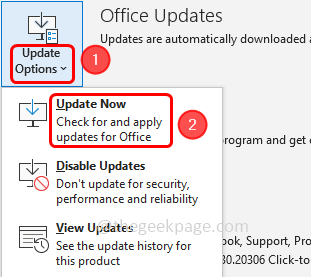
步骤 5 –等待更新完成,然后检查问题是否已解决。
方法 2 – 保存您的登录凭据
步骤 1 –打开 microsoft outlook 应用程序
步骤 2 –单击左上角的文件
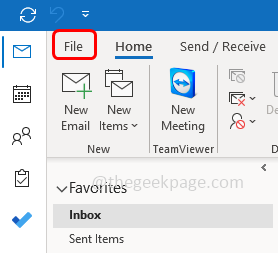
步骤3 –在左侧,单击“信息”选项卡
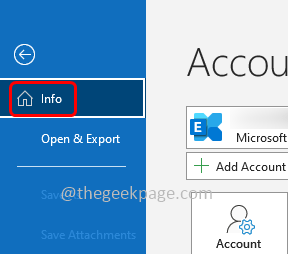
第 4 步 –单击帐户设置下拉列表,然后选择帐户设置
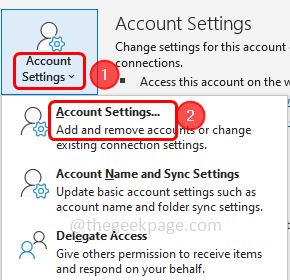
步骤 5 –选择您遇到问题的电子邮件帐户,然后单击更改按钮

步骤 6 –在交易所帐户设置窗口中,单击更多设置按钮
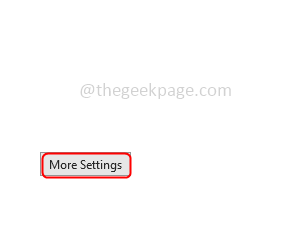
步骤 7 –转到安全选项卡,然后通过单击旁边的复选框取消选中始终提示输入登录凭据选项(不应存在勾号)
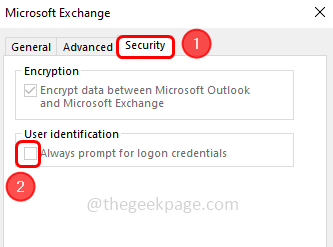
步骤 8 –单击“应用”和“确定”以保存更改。现在检查问题是否已解决。
方法3 –启用附件预览选项
步骤 1 –打开 microsoft outlook 应用程序
步骤 2 –单击左上角的文件
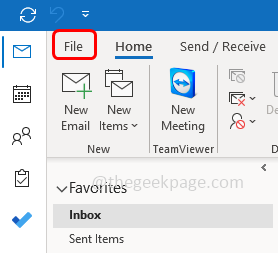
第 3 步 –在左侧,点击选项
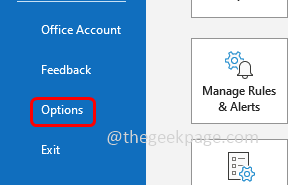
第 4 步 –在打开的窗口中,单击信任中心
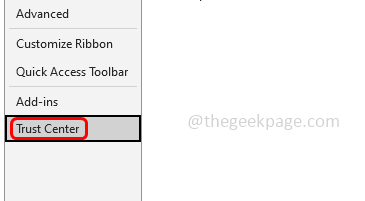
步骤 5 –然后单击信任中心设置按钮
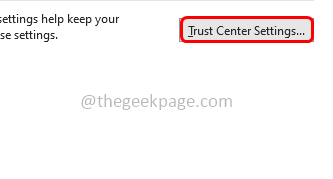
步骤 6 –在左侧选择附件处理
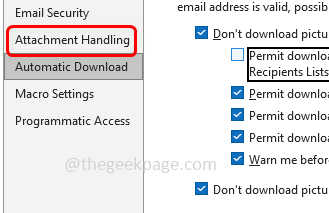
步骤7 –通过单击旁边的复选框取消选中关闭附件预览选项(不应存在勾号)
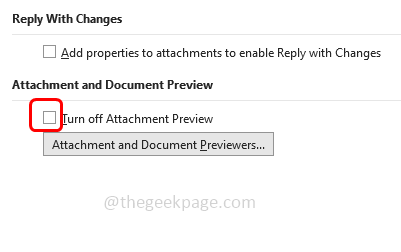
步骤 8 –要保存更改,请单击确定。
方法4 –单击每个附件中存在的小下拉符号
步骤 1 –打开包含附件的电子邮件
步骤 2 –按住 ctrl 键并单击右侧每个附件中存在的小下拉符号
第 3 步 –将打开一个下拉菜单
步骤4 –对所有附件重复这些步骤
注意:此方法只是一种解决方法。
方法 5 – 卸载并重新安装 outlook 应用程序
步骤 1 –一起使用windows i键打开窗口设置
步骤 2 –点击应用
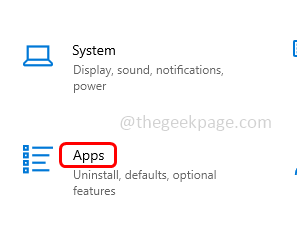
第 3 步 –在左侧,选择“应用与功能”
第 4 步 –在右侧,向下滚动并找到microsoft 365或microsoft office,然后单击它
步骤 5 – 选择卸载。将出现一个弹出窗口,单击卸载
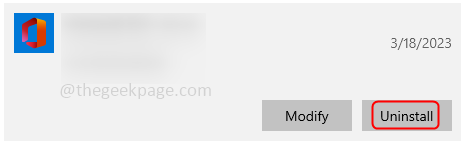
步骤 6 –若要重新安装,请转到“www.office.com”,如果尚未登录,请选择“登录”
步骤 7 –单击安装办公室按钮,然后按照屏幕上的说明完成该过程。现在检查问题是否得到解决。
原创文章,作者:校长,如若转载,请注明出处:https://www.yundongfang.com/yun222479.html
 微信扫一扫不于多少!
微信扫一扫不于多少!  支付宝扫一扫礼轻情意重
支付宝扫一扫礼轻情意重